Windows에서 반복 미리 알림을 설정하는 방법
게시 됨: 2022-06-05일회성 미리 알림을 설정하는 것은 쉽습니다. 달력에 날짜를 표시하고 알람을 생성하는 등의 작업을 수행할 수 있습니다. 하지만 동일한 작업에 대해 주기적으로 알림을 받고 싶다면 어떻게 해야 할까요? 매주, 매일 또는 몇 분마다?
그것은 구현하기가 쉽지 않습니다. Android 또는 iOS의 대부분의 미리 알림 앱에는 반복 미리 알림을 설정하는 쉬운 방법이 없으므로 각 날짜 또는 시간을 수동으로 입력해야 합니다.
사용자에게 이를 자주 상기시키도록 설계된 애플리케이션이 없기 때문에 몇 분(또는 몇 초) 만에 반복되는 알림을 원하는 경우 상황이 더욱 까다로워집니다. 따라서 반복 알림을 설정하는 방법을 찾으려고 벽에 머리를 부딪쳐 왔다면 이 가이드가 적합합니다.
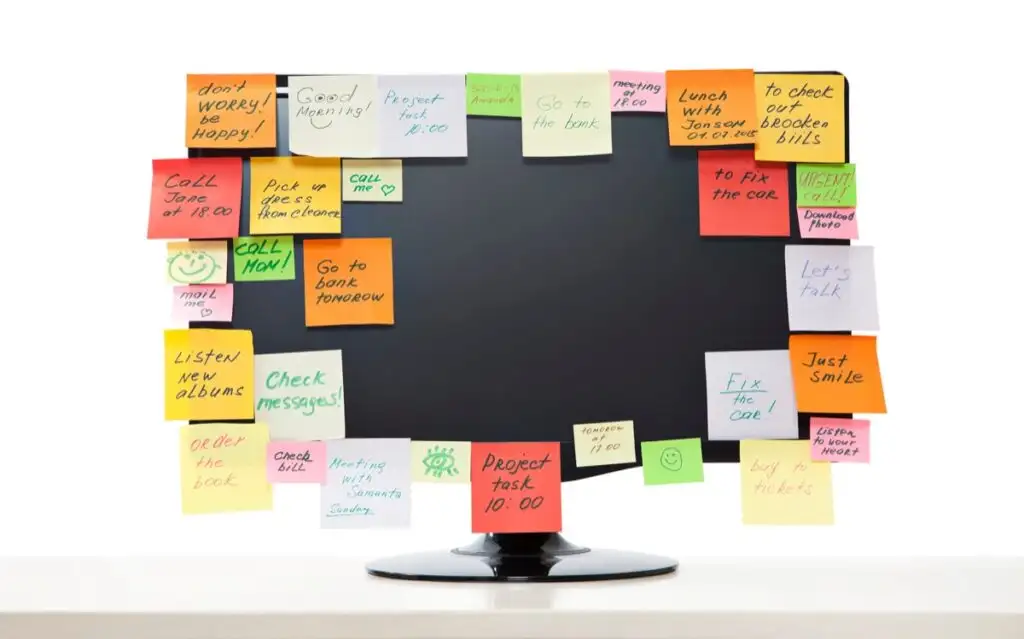
Windows에서 주간 또는 일일 미리 알림을 설정하는 방법
Windows PC에서 반복 작업에 대한 미리 알림을 설정하는 가장 쉬운 방법은 Cortana를 사용하는 것입니다. Microsoft의 자체 AI 도우미는 작업을 예약하고 시간에 맞춰 미리 알림을 생성할 수 있습니다. 그리고 iPhone의 Siri와 달리 음성 명령으로 제어할 수 있는 유일한 방법은 아닙니다. 명령을 입력하여 실행할 수도 있습니다.
- PC에서 Cortana를 열어 시작합니다. 시작 메뉴에서 앱을 검색하거나 활성화된 경우 "Hey Cortana" 음성 명령을 사용할 수 있습니다.
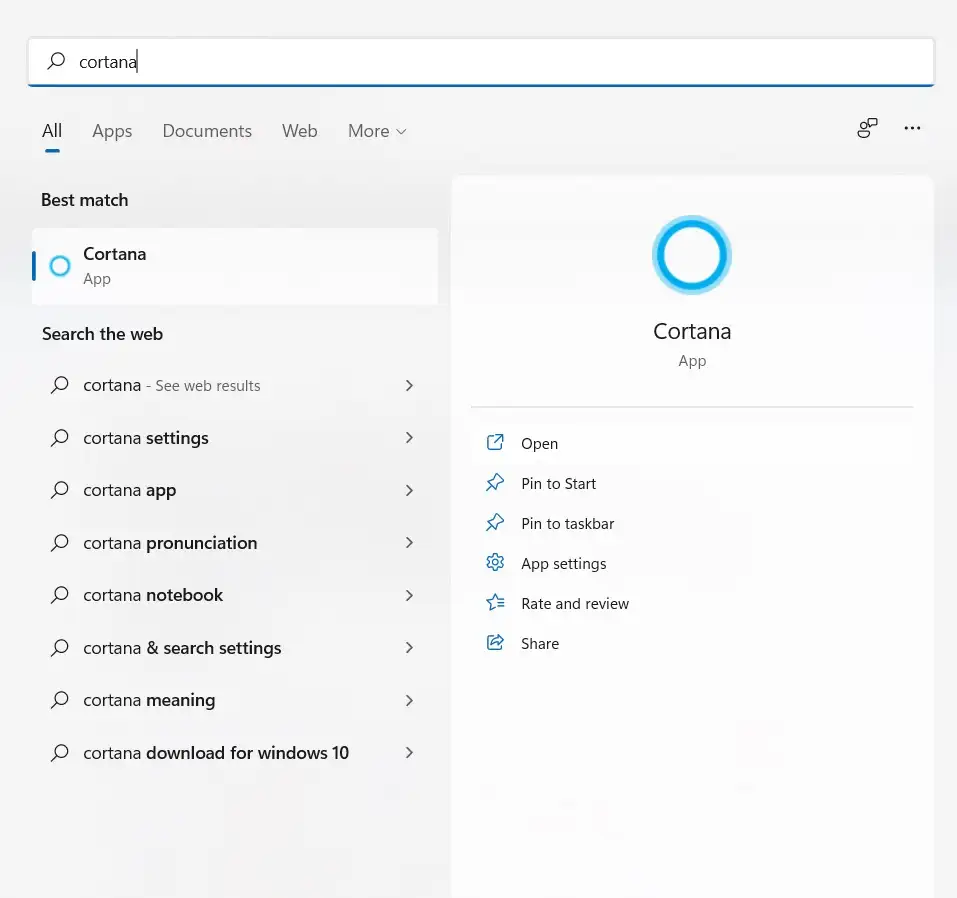
- Cortana 인터페이스는 채팅 창과 유사합니다. 다시 한 번, 명령을 계속 말하거나 입력하여 Cortana에 지시할 수 있습니다.
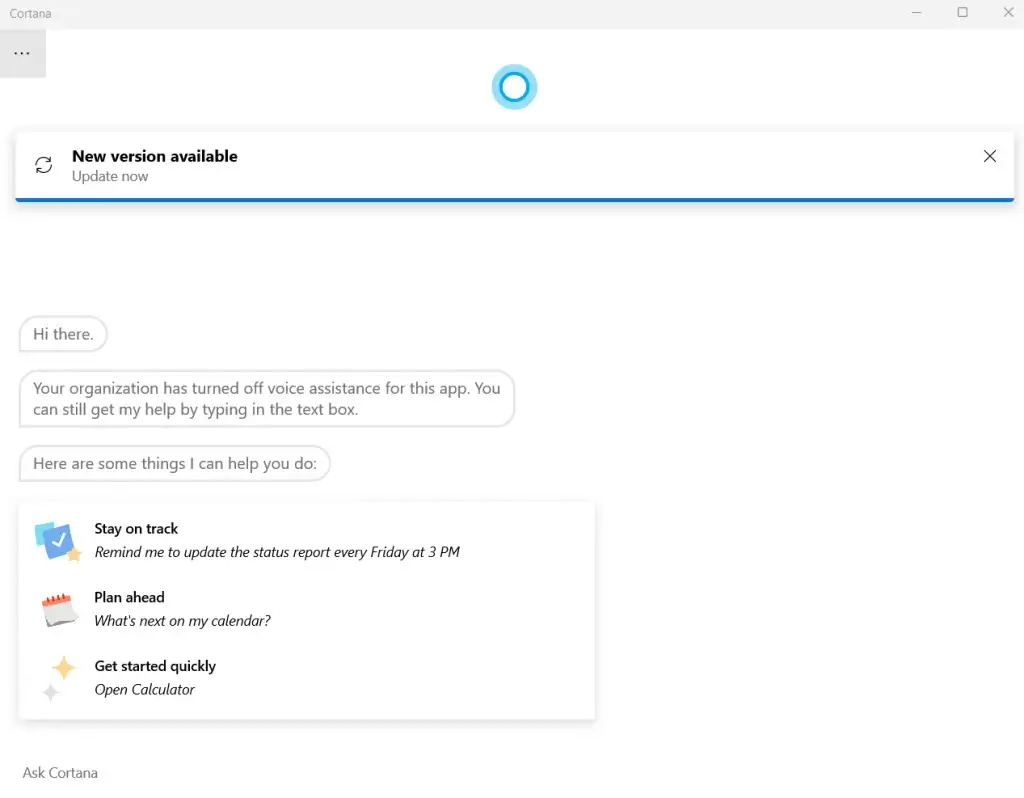
- Cortana는 자연어 명령을 해석할 수 있으므로 AI 도우미에게 시간과 빈도(내일, 매일 등)를 지정하여 특정 작업에 대한 알림을 설정하도록 지시할 수 있습니다.
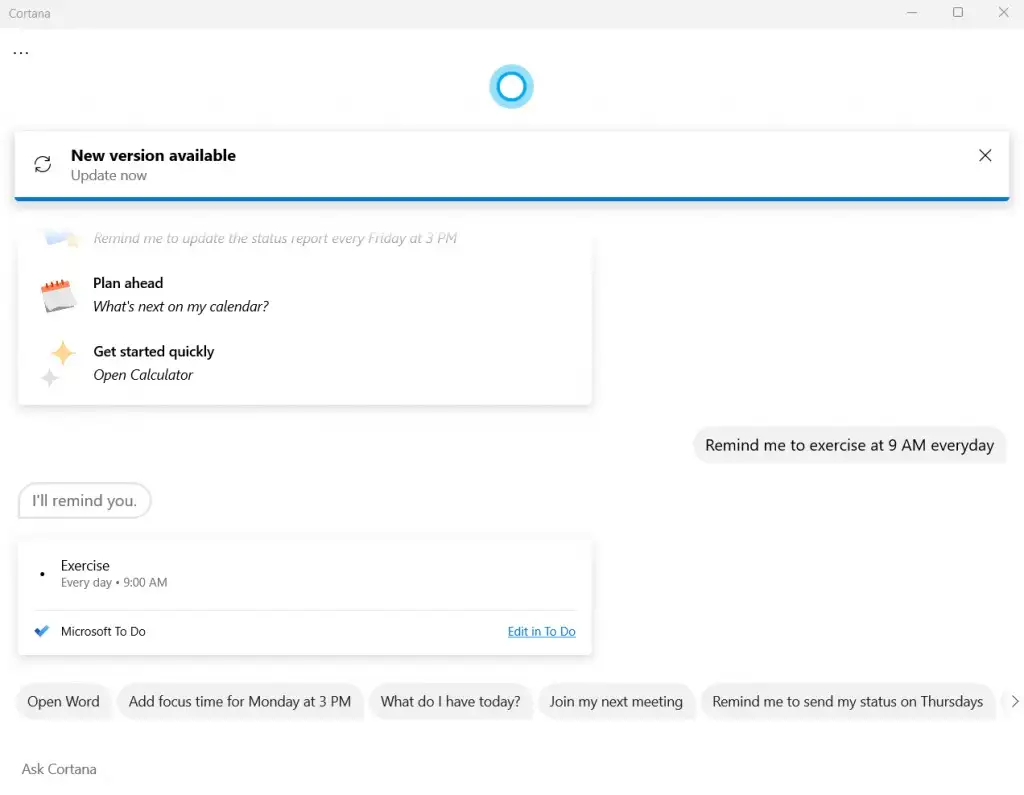
- Cortana는 지정된 시간 동안 Microsoft To Do에서 작업을 생성합니다. 작업을 직접 편집하여 세부 정보를 변경하거나 미리 알림을 제거할 수 있습니다.
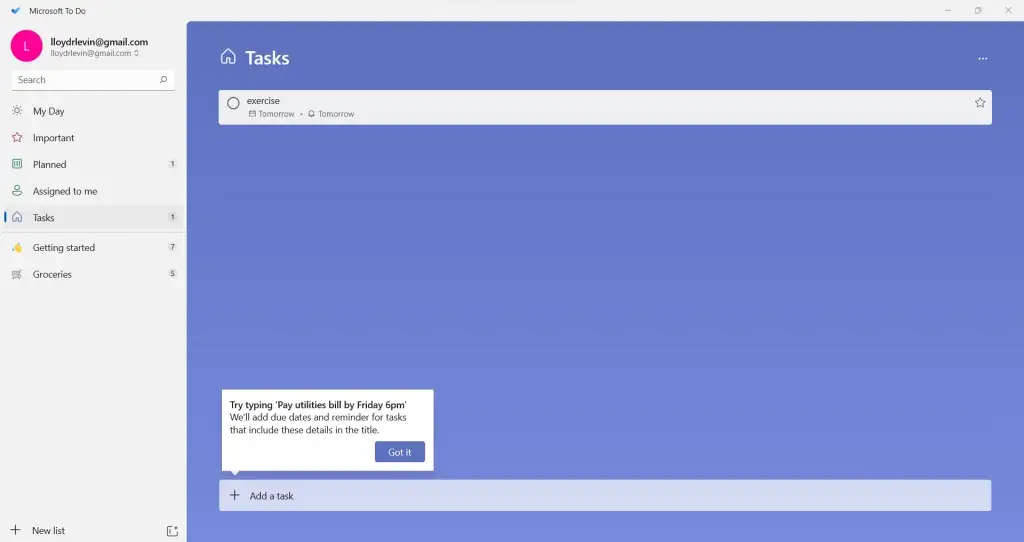
이 방법은 미리 알림을 설정하는 가장 간단한 방법이지만 사용자 지정할 수 없다는 점을 기억하십시오. 예를 들어 Cortana에 매시간 미리 알림을 설정하도록 지시할 수 있지만 작동하지 않습니다.
몇 분 또는 몇 초 간격으로 반복되는 미리 알림을 설정하려면 다른 방법이 필요합니다.
작업 스케줄러를 사용하여 반복 미리 알림 설정
숙련된 Windows 사용자는 작업을 미리 설정할 수 있는 내장 유틸리티인 작업 스케줄러를 기억할 수 있습니다. 이 접근 방식의 문제는 이 도구의 대부분의 기능이 이미 더 이상 사용되지 않는다는 것입니다.
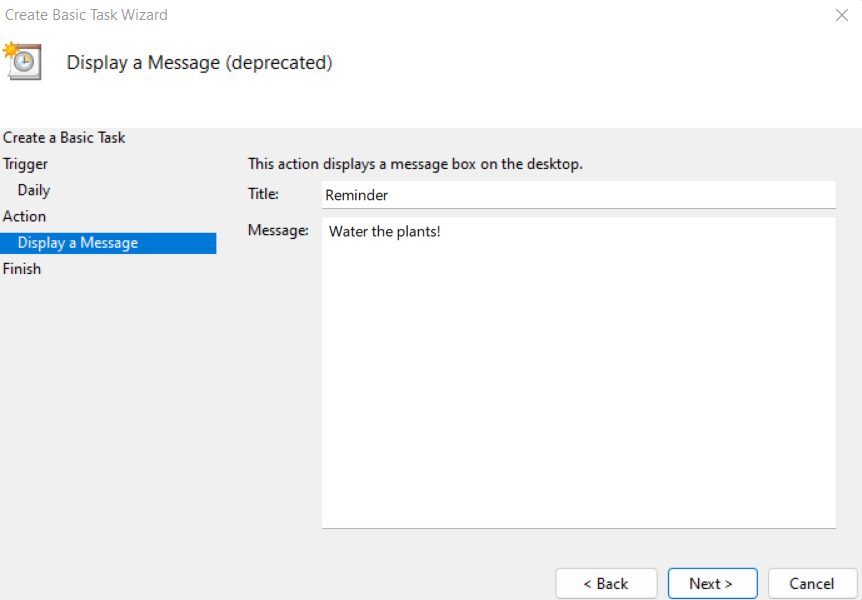
Microsoft는 주력 운영 체제의 마지막 몇 가지 릴리스 이후 점진적으로 작업 스케줄러를 단계적으로 제거해 왔으며 Windows 11에서는 오래된 껍질에 불과합니다.
예약된 시간에만 프로그램을 시작하는 것으로 제한되어 더 이상 메시지를 표시하거나 이메일을 보낼 수 없습니다. 그래도 시도해 볼 의향이 있는 사용자를 위해 다음 단계를 따르세요.
- 시작 메뉴에서 작업 스케줄러 를 검색합니다.
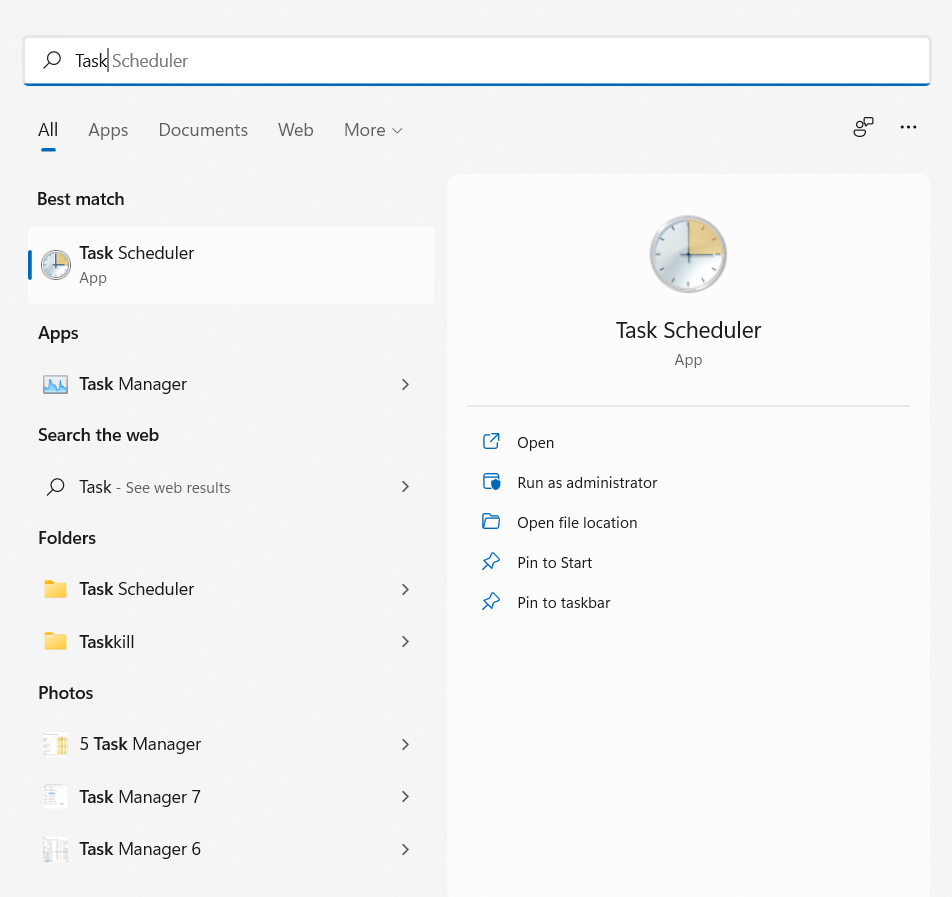
- 인터페이스에서 이미 알 수 있듯이 유틸리티는 다소 오래되었습니다. 시작하려면 기본 작업 만들기... 옵션을 선택합니다.
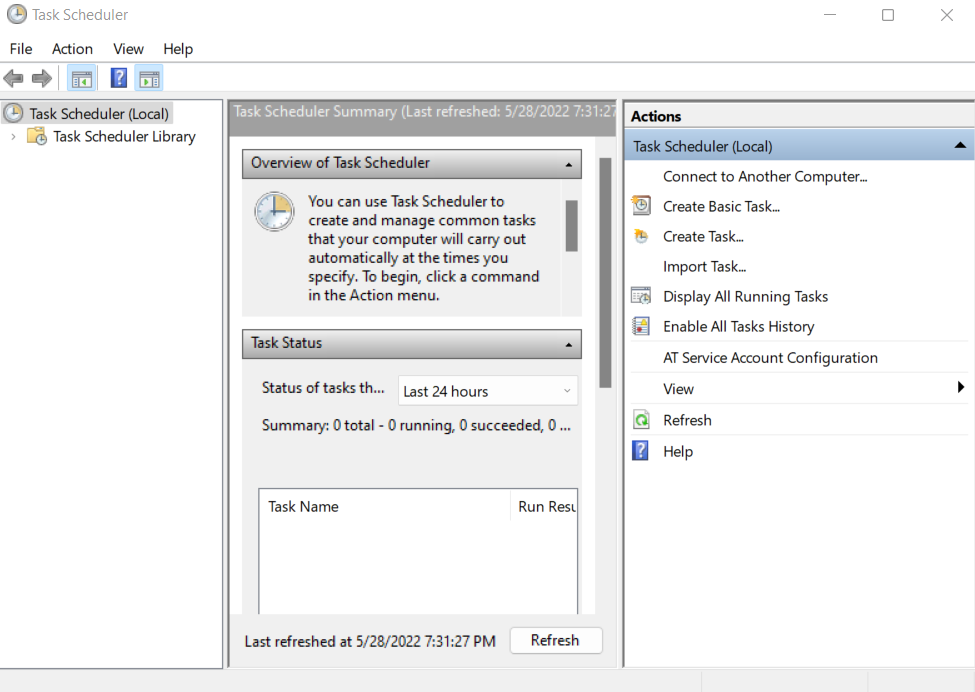
- 작업의 이름과 설명을 입력하여 시작합니다. 이것은 무엇이든 될 수 있습니다. 기능과 관련이 없습니다.
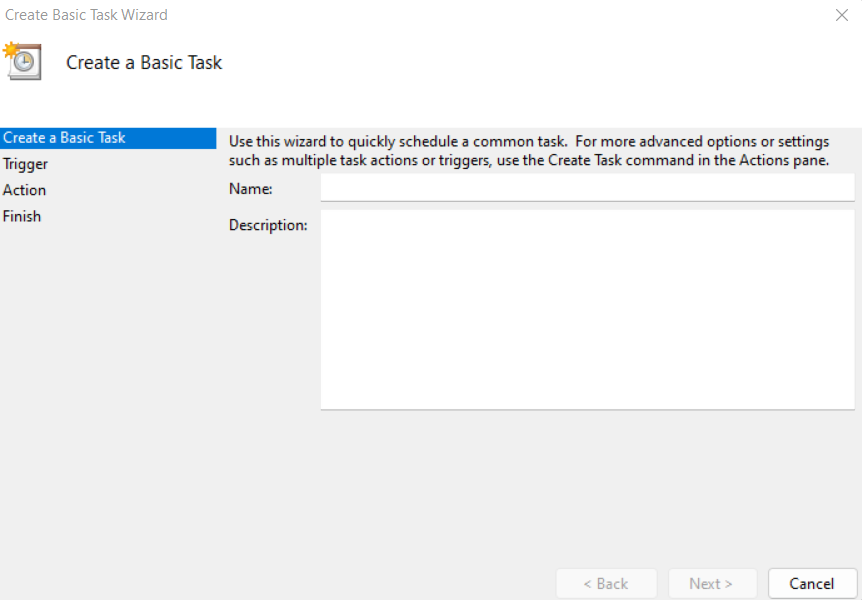
- 다음은 예약된 작업의 빈도를 기본적으로 설정할 수 있는 트리거입니다. 매일, 매주 또는 매월 작업 옵션이 있습니다.
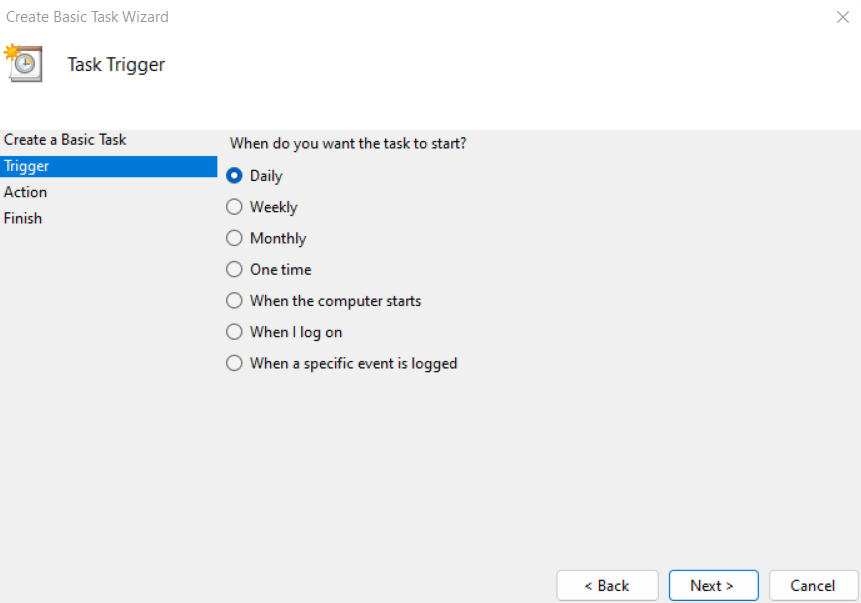
- 이제 작업 실행을 시작할 시간과 날짜를 설정할 수 있습니다.
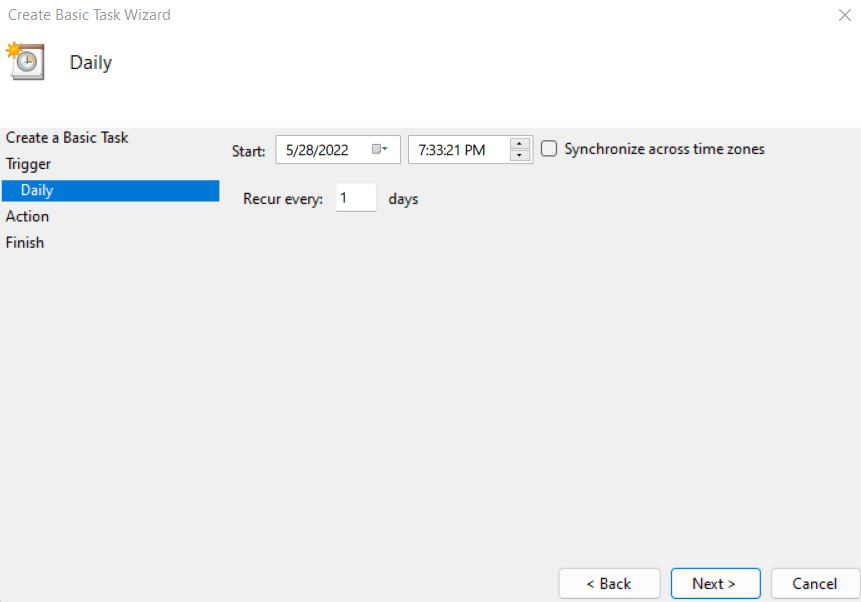
- 마지막으로 수행할 작업을 결정할 수 있습니다. 사실 여기에서는 선택의 여지가 많지 않습니다. 이메일을 보내거나 메시지를 표시하는 옵션은 더 이상 사용되지 않으며 더 이상 작동하지 않습니다. 열려는 프로그램만 선택할 수 있습니다.
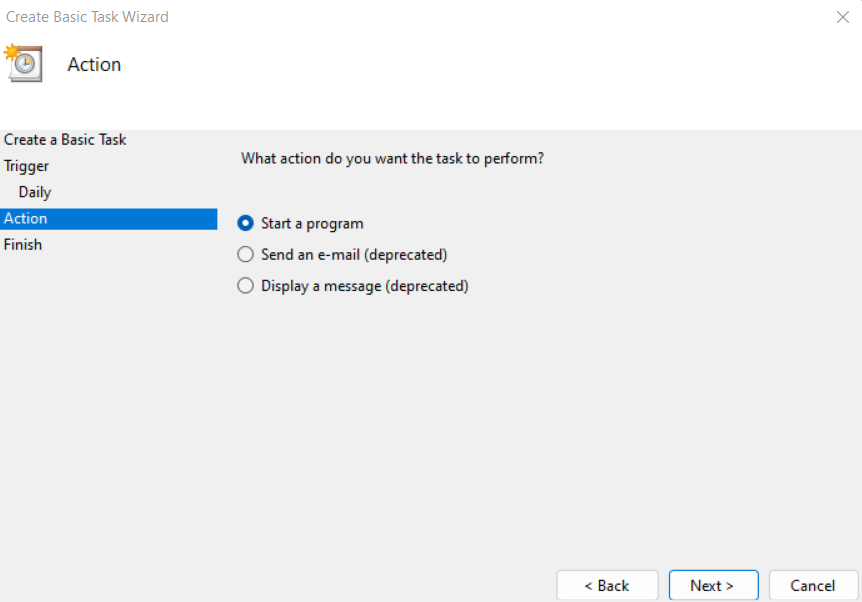
- 메시지 표시 옵션을 선택하면 메시지 내용을 구성할 수 있지만 작업 스케줄러는 적용하려고 할 때 오류를 표시합니다.
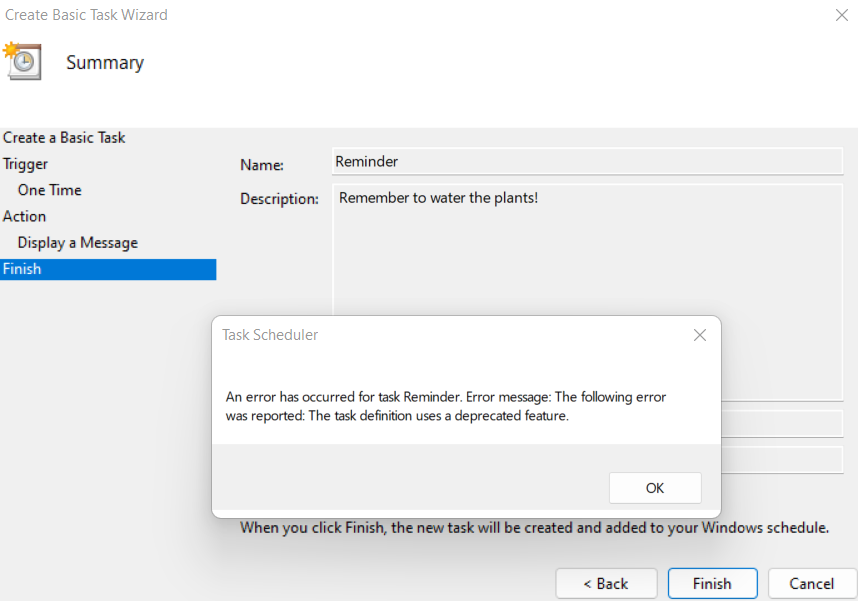
더 자주 반복되는 미리 알림을 설정하는 방법
Microsoft Cortana를 사용하여 매주 또는 매일 미리 알림을 만드는 것은 괜찮지만 더 자주 반복되는 미리 알림을 설정하려면 어떻게 해야 합니까? 불행히도 이 작업을 수행할 수 있는 내장형 또는 기타 앱이 없습니다.

이것이 바로 Autohotkey 가 등장하는 곳입니다. 주로 매크로 생성 도구인 Autohotkey 또는 일반적으로 AHK라고 부르는 것은 키를 다시 바인딩하거나 단축키(키보드 단축키)를 설정하는 데 사용할 수 있습니다. 그러나 우리에게 더 중요한 것은 AHK를 사용하여 반복 작업을 자동으로 수행하도록 설정할 수도 있습니다.
- Windows에서 반복 알림을 생성하려면 공식 웹사이트에서 AHK를 다운로드하십시오.
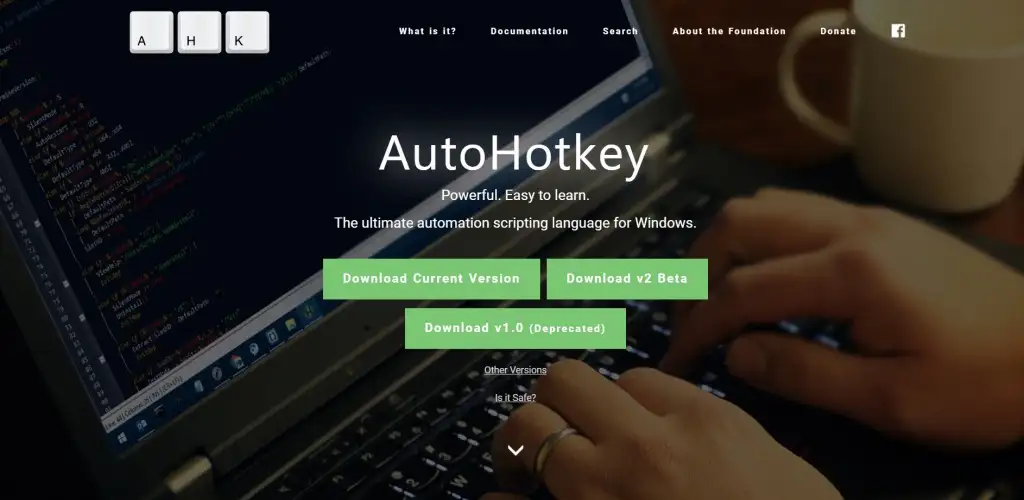
- 다운로드한 설치 파일을 실행하여 컴퓨터에 응용 프로그램을 설치하기만 하면 됩니다.
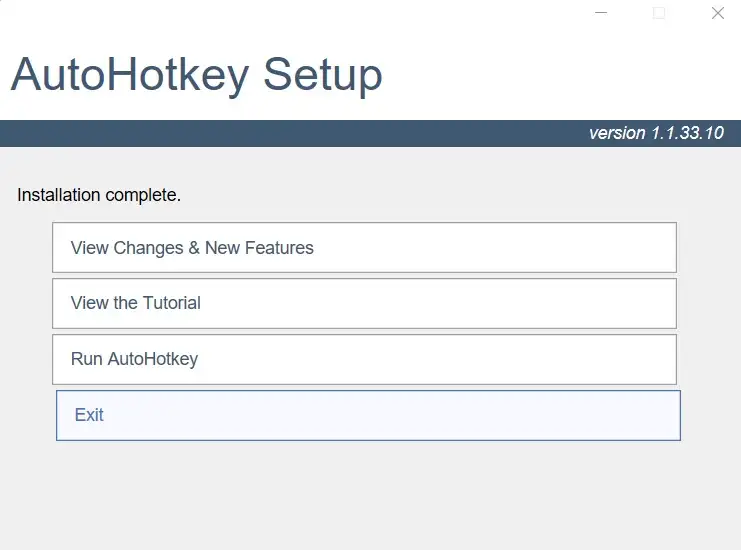
- 이제 AHK 스크립트 생성을 시작할 수 있습니다. 빈 폴더(또는 데스크탑 화면)의 아무 곳이나 마우스 오른쪽 버튼으로 클릭하고 새로 만들기 > 자동 핫키 스크립트를 선택하기만 하면 됩니다.
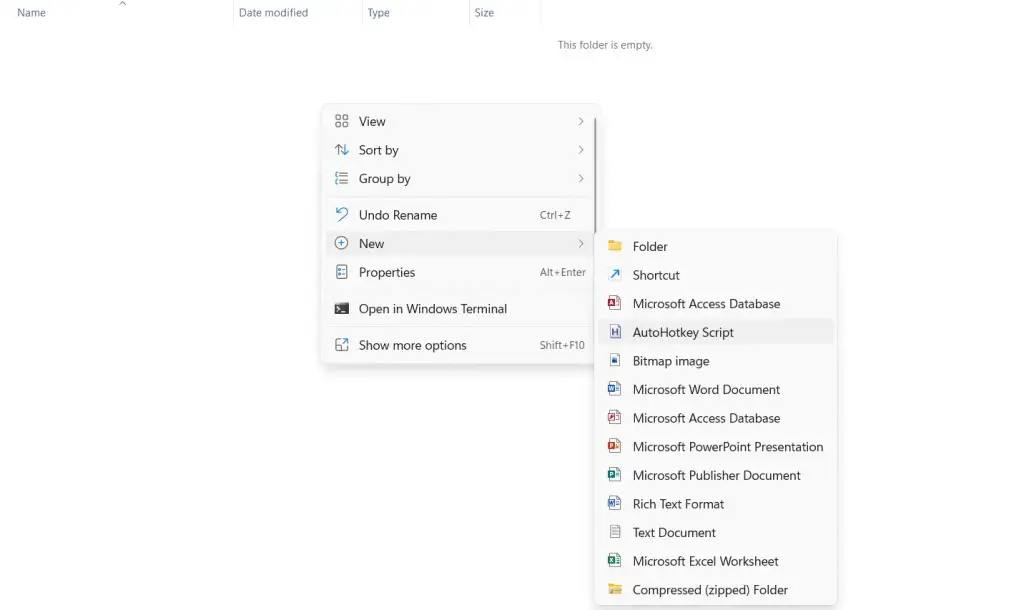
- 원하는 이름으로 지정한 다음 스크립트를 마우스 오른쪽 버튼으로 클릭하고 연결 프로그램 > 메모장 을 선택하여 스크립트를 편집합니다.
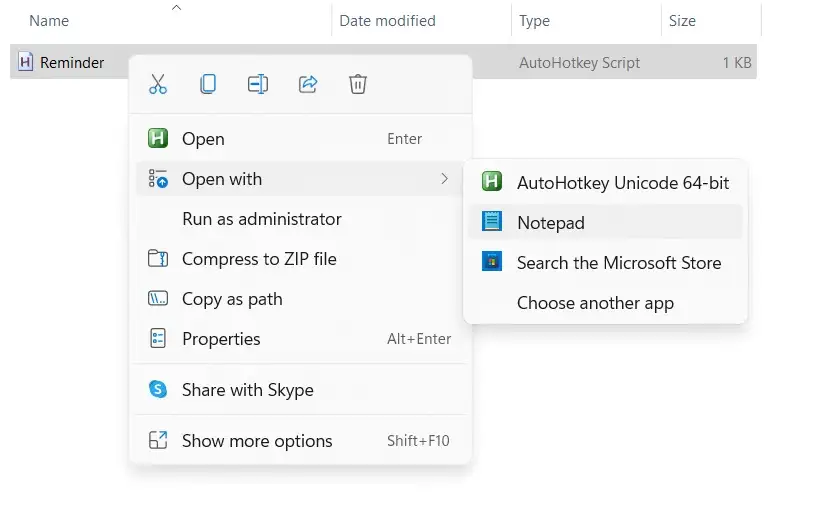
- 스크립트에 이미 있는 코드를 무시하고 그 뒤에 다음을 입력합니다.
#지속성 있는
SetTimer, 미리 알림, 50000
반품
알림:
MsgBox 작업을 수행하는 것을 잊지 마십시오!
반품
이렇게 하면 50초마다 경고하는 소리가 재생됩니다(위의 지속 시간은 밀리초 단위로 표시됨). 요구 사항에 맞게 이 시간을 늘리거나 줄일 수 있습니다. 완료되면 파일을 저장합니다.
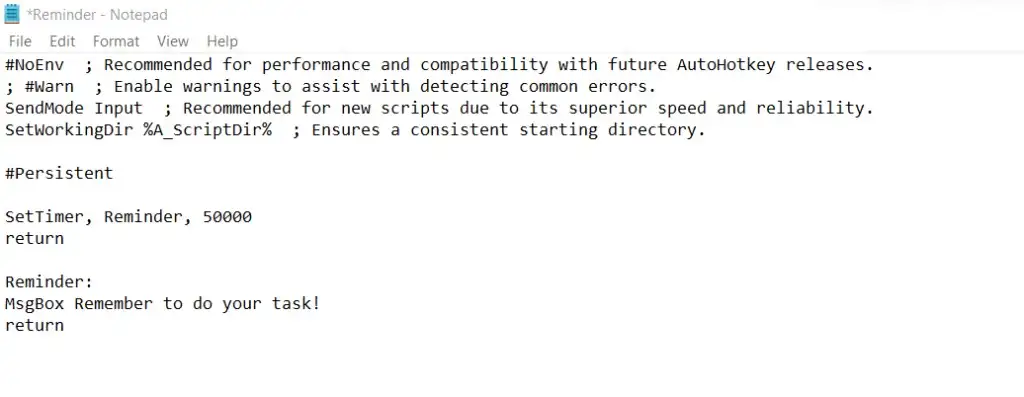
- 이제 파일을 두 번 클릭하여 이 스크립트를 실행할 수 있습니다. 또는 스크립트를 마우스 오른쪽 버튼으로 클릭하고 열기 를 선택하여 실행할 수 있습니다.
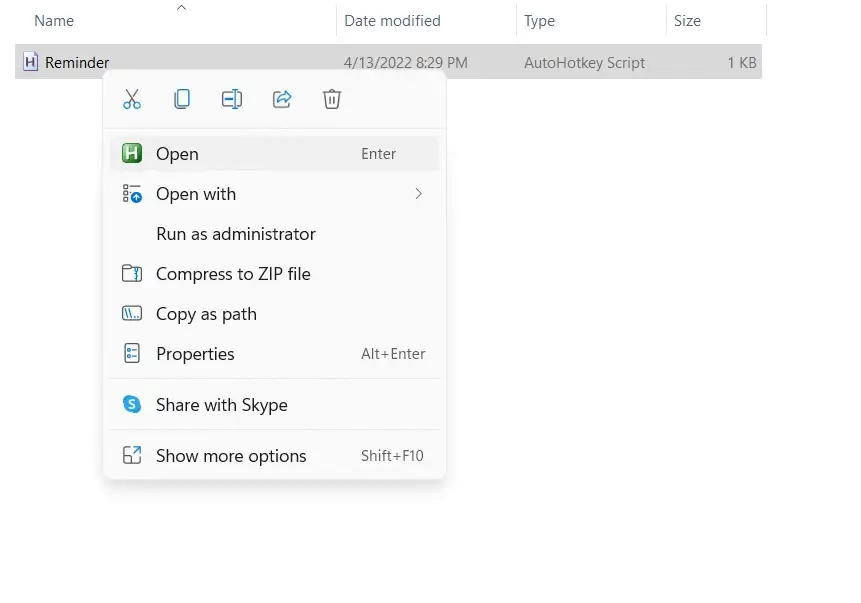
- 미리 알림이 있는 메시지 상자는 지정한 시간이 지나면 팝업됩니다. 확인 을 클릭하여 메시지를 닫으면 지속 시간이 지나면 새 알림이 다시 표시됩니다.
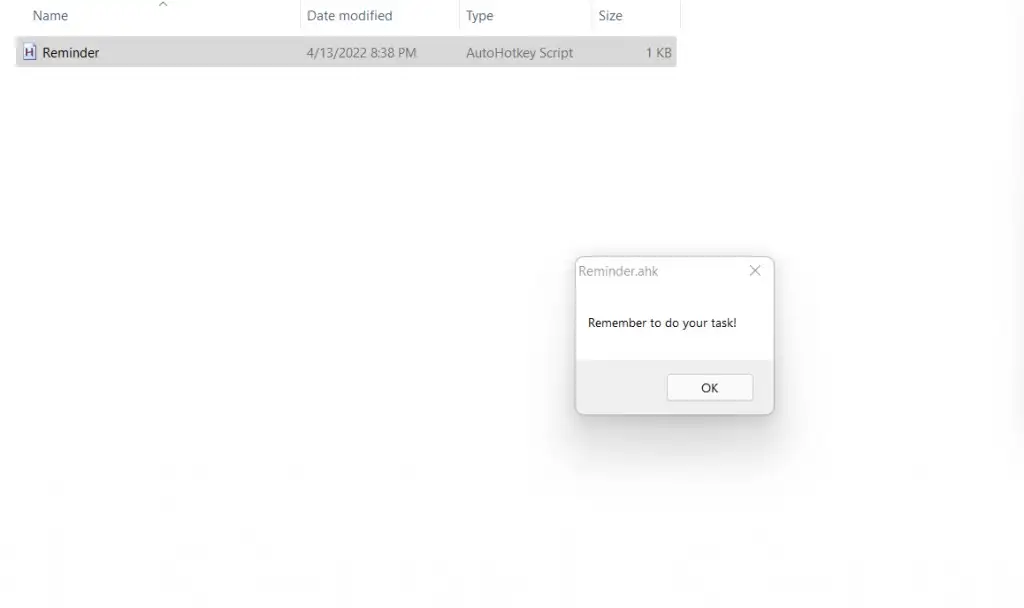
물론 이것은 AHK의 능력에 대한 기초적인 시연입니다. 소리 경고를 추가하고 스크립트를 특정 단축키에 바인딩하여 쉽게 켜거나 끌 수 있습니다. 반복되는 작업을 상기시키기 위해 다양한 메시지 및 기간으로 이러한 여러 경고를 설정할 수 있습니다.
Windows에서 반복 미리 알림을 설정하는 가장 좋은 방법은 무엇입니까?
Cortana 미리 알림은 요일 또는 매월 반복되는 미리 알림을 만드는 좋은 방법입니다. Cortana에 미리 알림 시간을 알려주기만 하면 Microsoft To Do에서 새 작업이 자동으로 생성됩니다.
그러나 몇 분 정도마다 스스로에게 상기시키려는 경우 Cortana는 별로 도움이 되지 않습니다. 반복되는 미리 알림을 제공하는 작업 예약 앱은 거의 없으며 이러한 짧은 간격으로 작동하는 앱은 거의 없습니다.
이를 위해 최선의 수단은 Autohotkey입니다. 수백만 명이 안전하게 키보드 매크로를 생성하고 작업을 자동화하는 데 사용하며 몇 줄의 스크립트로 반복 알림을 설정할 수 있습니다.
